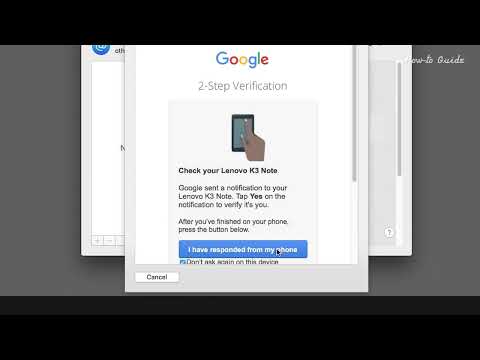Kiedy kupujesz Microsoft Windows od dużego sprzedawcy detalicznego, takiego jak sklep z artykułami biurowymi, ta wersja zwykle zawiera jedną licencję do użytku na jednym. Jeśli chcesz korzystać z systemu Windows na wielu komputerach, możesz kupić wiele kopii wersji z jedną licencją, ale jest to kosztowne. Zamiast tego możesz kupić licencję zbiorczą, która pozwala zainstalować system Windows na pięciu lub więcej komputerach. Licencje zbiorowe są dostępne tylko za pośrednictwem firmy Microsoft lub autoryzowanych sprzedawców.
Kroki
Metoda 1 z 2: Nowi klienci

Krok 1. Przejdź do witryny Microsoft Volume Licensing pod adresem Microsoft.com/licensing

Krok 2. Kliknij „Jak kupić” i wybierz „Kup lub odnów”

Krok 3. Zadzwoń do firmy Microsoft pod numer (800) 426-9400 lub kliknij „Znajdź i autoryzowanego sprzedawcę” i wprowadź swoje miasto, stan i kod pocztowy, aby znaleźć sprzedawcę w pobliżu
Linia obsługi klienta firmy Microsoft lub autoryzowany sprzedawca mogą udzielić informacji, jak kupić wiele licencji na system Windows
Metoda 2 z 2: Obecni klienci

Krok 1. Przejdź do witryny Microsoft Volume Licensing pod adresem Microsoft.com/licensing

Krok 2. Kliknij „Istniejący klienci” i wybierz „Aktywacja produktu”, jeśli masz zaproszenie do Centrum usług licencjonowania zbiorowego (VLSC) lub jeśli masz już licencję zbiorczą na inny produkt firmy Microsoft

Krok 3. Przewiń w dół do „1
Znajdź produkty” u dołu strony. Wpisz swoją wersję systemu Windows w polu „Wyszukaj produkty” i kliknij strzałkę.
Poniższa strona pokaże klucze licencji zbiorczych, które są dostępne dla Twojej wersji systemu Windows

Krok 4. Przewiń do prawego górnego rogu strony i kliknij „Centrum usług licencjonowania woluminów” w sekcji „Szybkie łącza”

Krok 5. Kliknij „Zaloguj się” i wprowadź swój identyfikator Windows Live i hasło
Jeśli nie masz identyfikatora Windows Live, kliknij „Zarejestruj się teraz” i postępuj zgodnie z instrukcjami wyświetlanymi na ekranie, aby utworzyć identyfikator

Krok 6. Wpisz swój firmowy adres e-mail
- Jeśli otrzymałeś zaproszenie do dołączenia do VLSC, użyj adresu na zaproszeniu.
- Jeśli nie, użyj adresu e-mail jako nazwy firmy w istniejącej umowie licencji zbiorczej.
- Microsoft wyśle Ci e-mail weryfikacyjny. Przejdź do skrzynki odbiorczej poczty e-mail, pobierz wiadomość i postępuj zgodnie z instrukcjami weryfikacji adresu.

Krok 7. Przejdź do strony z listą otwartych licencji
Wybierz opcję dodania licencji zbiorczej.